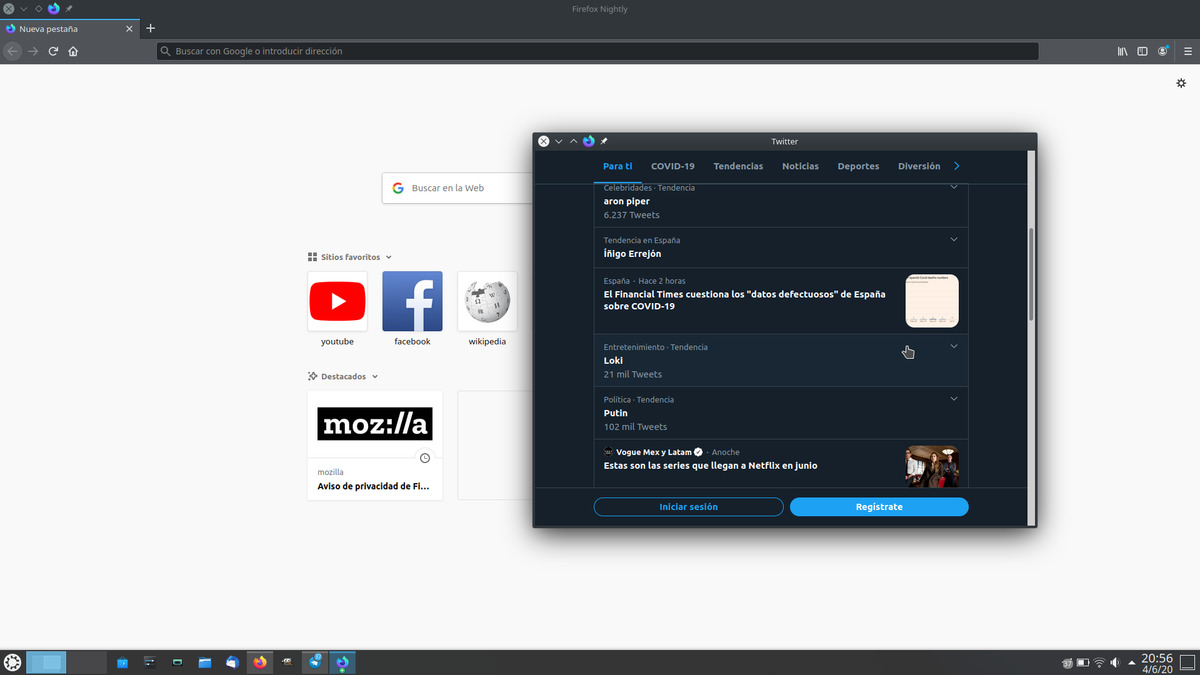
Deși pentru mine există încă loc de îmbunătățit, există o funcție Chrome / Chromium care îmi place destul de mult: crearea și instalarea aplicațiilor web pe sistemul de operare. Ceea ce nu-mi place este că, de exemplu, pictograma ferestrei este încă pictograma browserului, dar ne permit să instalăm site-uri web precum YouTube sau Twitter ca și cum ar fi o aplicație desktop. În calitate de utilizator Firefox, acest lucru mi-a lipsit întotdeauna, dar Mozilla oferă o opțiune care arată destul de similară Firefox.
PWA-urile (Programe web progresive) sunt un tip de SSB, care este acronimul pentru Site-Specific Browser. Adică: sunt ferestre de browser care nu includ funcții native, dincolo de afișarea întotdeauna a aceleiași pagini sau site-uri web într-o fereastră separată. Aceasta este ceea ce putem folosi cu Firefox, dar funcția este una dintre cele ascunse în pagina „despre: config” și pe care trebuie să o activăm înainte să putem face ceva. Aici vă explicăm pașii de urmat instalați aplicații web cu Firefox.
Cum se instalează PWA-uri în Firefox
- Primul lucru pe care trebuie să-l facem este să mergem la bara URL și să tastați about: config.
- Dacă este prima dată când intrăm, ne avertizează că este o zonă periculoasă. Aici vă putem spune că nu dorim să ne anunțați din nou sau pur și simplu să acceptați notificarea.
- Odată ajuns în interior, căutăm „ssb” pentru a găsi parametrul „browser”.
ssb. activat '. - Faceți dublu clic pe linie pentru a trece de la „False” la „True”.
- Repornim Firefox.
- Acum, pentru a crea o aplicație, trebuie să mergem la pagina web din care dorim să creăm „aplicația desktop”, între ghilimele. Ca recomandare personală, merită să faceți acest lucru înainte de a intra în serviciu, deoarece în acest fel fereastra vă va pune numele. De exemplu, dacă ne conectăm la Twitter și mai târziu creăm aplicația, ceea ce va apărea în bara superioară a ferestrei va fi ceva de genul „Twitter / Notificări”, atunci când este mai bine dacă apare doar „Twitter”.
- În cadrul web, mergem la cele trei puncte din dreapta barei URL.
- Alegem opțiunea care la momentul scrierii este în limba engleză și spune „Utilizați acest site în modul aplicație”. Și asta ar fi tot.
Odată ce aplicația este creată, pagina va fi deschisă într-o fereastră specială și separată a browserului, fără opțiunile de navigare, așa cum este explicat mai sus. În Windows ar trebui să creez o comandă rapidă, dar personal este ceva ce nu s-a întâmplat în testele mele. Ceea ce face este că sigla serviciului apare în bara de jos. În ceea ce privește Linux, nu este creată nicio pictogramă și va trebui să o facem gestionați aplicațiile instalate din noul meniu Apare pe hamburger sub numele „Site-uri în modul aplicație”.
Un alt lucru care funcționează mai bine pe ferestre este că, deoarece pictograma barei este pictograma web, separă ferestrele Firefox. În unele distribuții Linux, apare ca o fereastră Firefox, ceea ce înseamnă că se suprapune cu aceeași pictogramă ca și cum ar fi o fereastră nouă.
Dezinstalarea aplicațiilor
Dezinstalați aplicațiile Este la fel de simplu sau mai mult decât în Chrome / Chromium: trebuie doar să mergem la secțiunea „Site-uri în modul aplicație” și să facem clic pe „x” care apare lângă aplicația web. Dacă le ștergem pe toate, opțiunea va dispărea, dar vom putea în continuare să instalăm toate aplicațiile pe care le dorim, cu excepția cazului în care facem inversarea pașilor 1-5 din tutorialul anterior.
Această funcție este disponibil de la Firefox 73, adică din februarie și de atunci se află în faza experimentală. Cred că nu este necesar să explicăm ce înseamnă eticheta „experimentală”, dar vom avertiza că putem întâlni erori care reduc experiența utilizatorului. De exemplu, în Firefox 77 am eliminat toate aplicațiile și opțiunea „Site-uri în modul aplicație” nu a dispărut, ceea ce arată clar că funcția trebuie îmbunătățită. Acest lucru nu se întâmplă în Firefox 79 Nightly.
Fără îndoială, atunci când Mozilla îmbunătățește funcția și o activează oficial, este ceva pe care mulți dintre noi îl vom folosi. Pe Linux, cel puțin trebuie să ne determine să creăm o comandă rapidă pentru a deschide aplicațiile din lansatorul de aplicații. Va fi o caracteristică recomandată pentru Firefox 80?
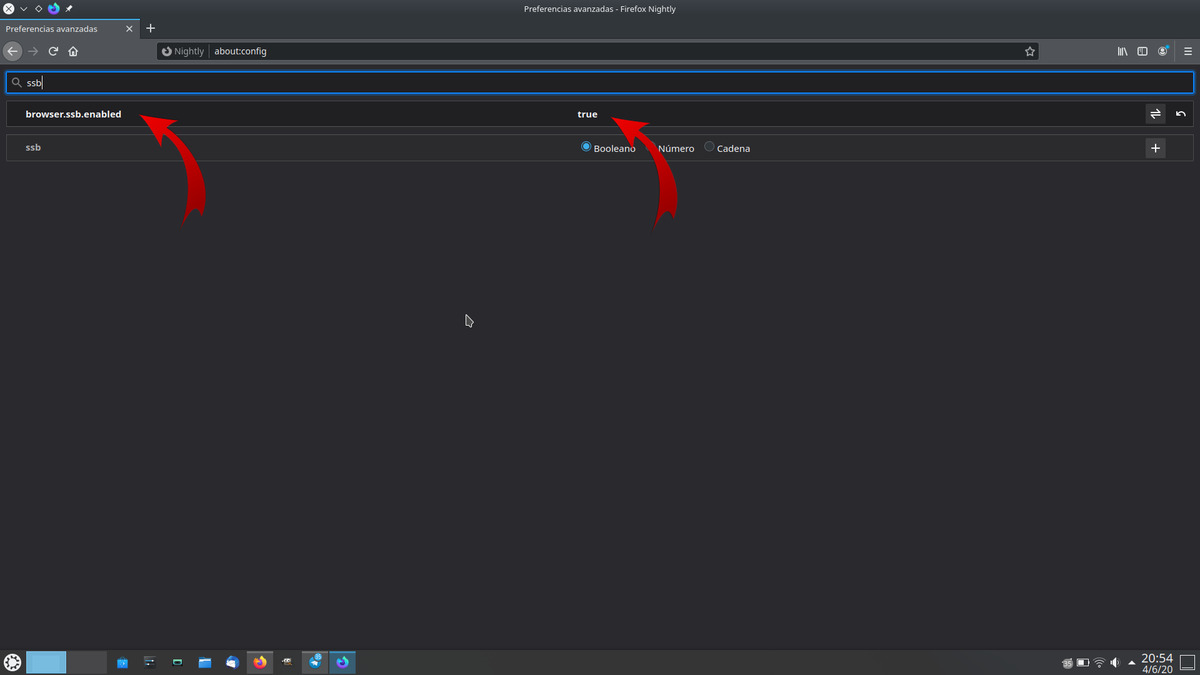
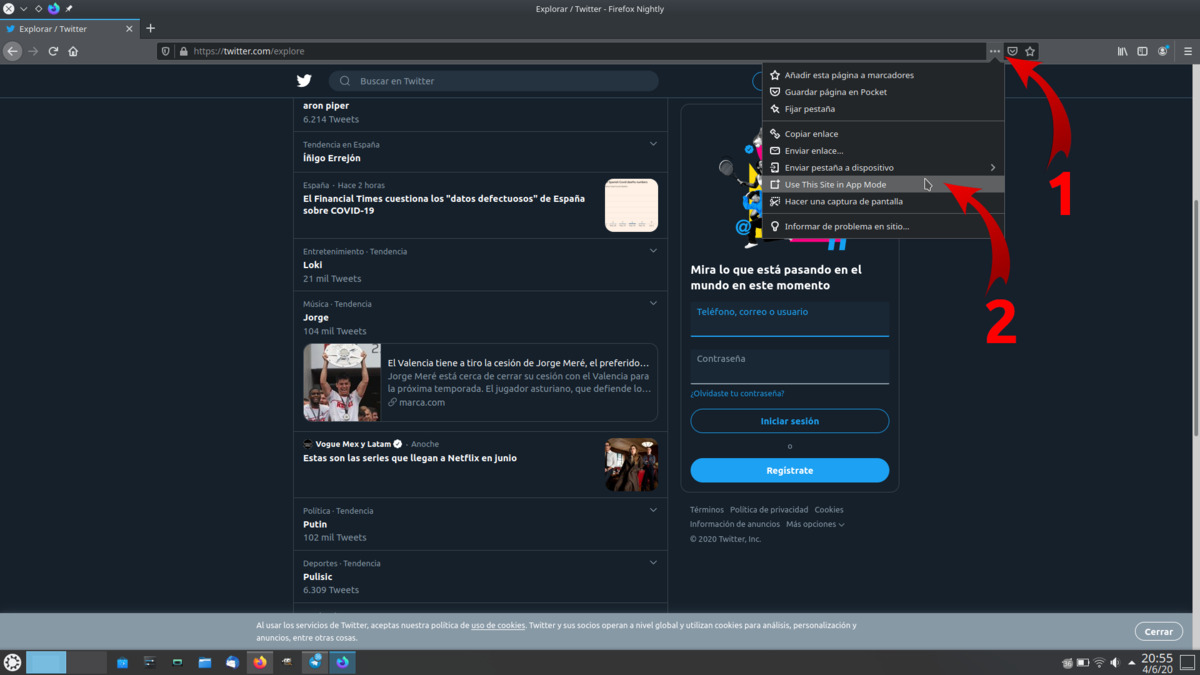
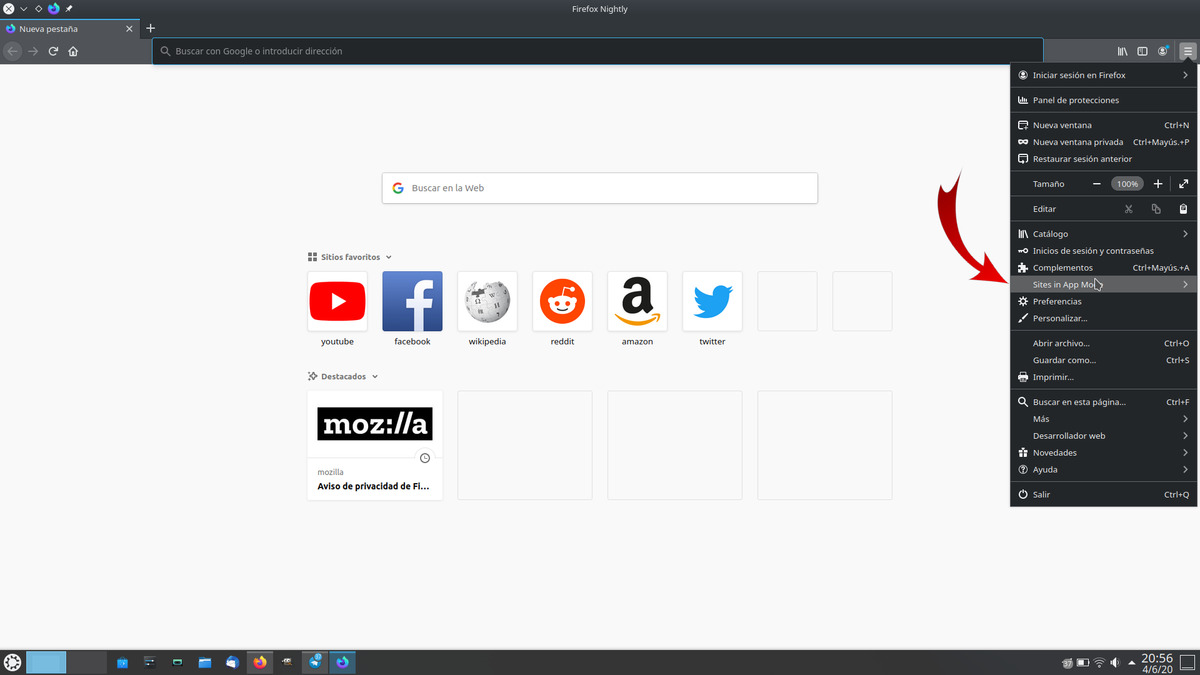
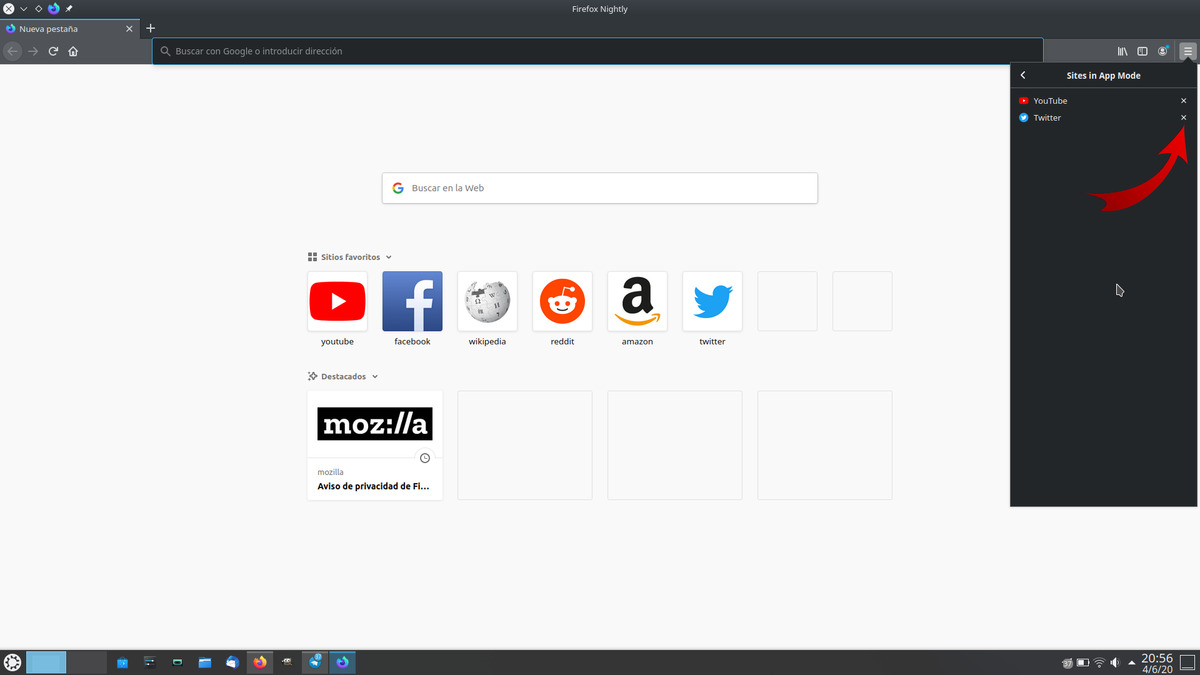
Această funcție este într-adevăr o necesitate pentru toți cei care o cunosc, de exemplu, am o aplicație web pentru a avea Office Online în meniu și este minunată ... Dar datorită limitării care este explicată în articol nu am putut să creez folosind Firefox, ci mai degrabă a trebuit să creez cu Chromium (este singurul lucru pentru care folosesc (Google) Chromium, pentru a accesa serviciile Microsoft de la Linux ... Totul este pentru consistență) ñ.
acel lucru pe care l-ai postat nu mai există în v105.0